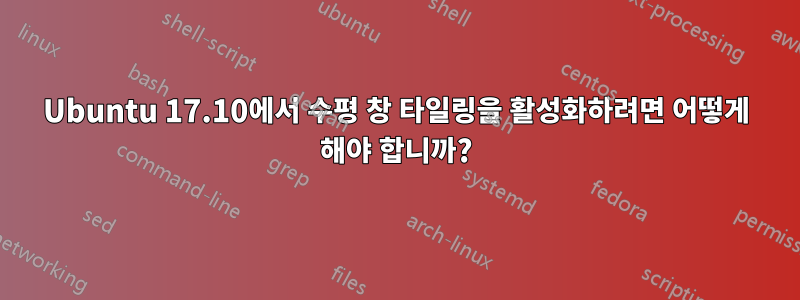
Ubuntu 17.10에 수평 창 타일링을 활성화하는 옵션이 있는지 묻고 싶었습니다.
이 비디오는 내가 찾고 있는 것의 좋은 예를 보여줍니다.
https://youtu.be/F27zZBwtVmc?t=19
창을 화면 상단으로 가져가면 창이 최대화됩니다. 대신 화면의 위쪽 절반을 채우고 싶습니다. 창을 화면 아래쪽으로 가져가면 아무 일도 일어나지 않습니다. 창을 화면 아래쪽 절반으로 채우고 싶습니다. 코너 타일링도 좋을 것 같습니다.
이것이 가능한지 알려주십시오.
감사해요.
답변1
이제 원하는 동작을 갖게 되었습니다. 창을 왼쪽, 오른쪽, 네 모서리 모두, 위쪽 절반, 아래쪽 절반으로 타일링할 수 있습니다. 알고 싶은 분들을 위해 제가 한 일은 다음과 같습니다.
GNOME Shell용 ShellTile 확장을 설치했습니다.
설치 후 또 다른 문제에 직면했습니다. ShellTile은 작동했지만 해당 기능은 기본 타일링 동작으로 대체되었습니다.
이 포럼 게시물ShellTile을 위해 기본 타일링 동작을 제거하는 방법을 설명합니다.
다음을 입력하라는 지시를 받았습니다.
gsettings set org.gnome.shell.overrides edge-tiling false
그러나 그것은 작동하지 않았기 때문에 결국 두 번째 답변으로 이동하고 다음을 입력하여 dconf-editor를 설치했습니다.
sudo apt-get install dconf-editor
다음에 수행할 작업에 대한 지침은 다음과 같습니다.
- dconf-editor가 필요합니다. 배포판의 권장 사항에 따라 설치하세요. 저는 현재 Fedora 17을 실행하고 있으며 다음은 제가 사용한 명령줄 주문입니다: sudo yum install dconf-editor.
- dconf-editor를 실행하세요. 왼쪽에는 5개의 항목이 있는 간단한 메뉴가 표시됩니다. 조직 왼쪽에 있는 더하기 기호를 클릭합니다. 새로운 메뉴 전체가 그 아래로 드롭됩니다. gnome 왼쪽에 있는 더하기 기호를 클릭하세요. 아래로 스크롤한 다음 중얼음 왼쪽에 있는 더하기 기호를 클릭합니다.
- 강조 표시하려면 더하기 기호 옆에 있는 머터를 클릭하세요. 오른쪽의 큰 창에 여러 항목이 나타납니다. 가장자리 타일링 항목이 선택되어 있으면 클릭하여 선택을 취소합니다. 이미 선택 해제되어 있으면 선택 해제된 상태로 두십시오.
- 왼쪽 패널을 아래로 스크롤하고 셸 왼쪽에 있는 더하기 기호를 클릭합니다.
- 쉘 아래의 재정의 항목으로 이동하여 클릭하십시오.
- 이번에도 오른쪽 창에서 가장자리 타일링 항목을 찾고 있습니다. 체크되어 있지 않은지 확인하세요.
- dconf 편집기를 닫습니다.
참고: 이렇게 하면 모든 가장자리 타일링이 꺼집니다. 창을 화면 왼쪽이나 오른쪽에 맞추고 화면 너비의 1/2로 여는 Gnome Shell 효과는 가장자리 타일링을 비활성화한 후에는 작동하지 않습니다. 다시 가져오려면 dconf-editor로 돌아가서 다시 활성화하세요.
기본적으로 그게 다입니다. 나는 감사합니다안녕 천사그리고폼스키ShellTile을 언급해 주셔서 감사합니다. 제가 원했던 것과 동일한 기능을 원하는 다른 사람에게 도움이 되기를 바랍니다.
다시 한 번 감사드립니다.
답변2
이것을 시도하십시오: sudo apt-get install dconf-editor 그런 다음 dconf-editor에서 다음 단계를 수행하십시오:
-> open org/gnome/mutter and set edge tiling to ON
-> open org/gnome/shell/overrides and set edge tiling to ON
-> open org/gnome/metacity and set edge tiling to ON
여러분 모두에게도 이것이 있기를 바랍니다.


